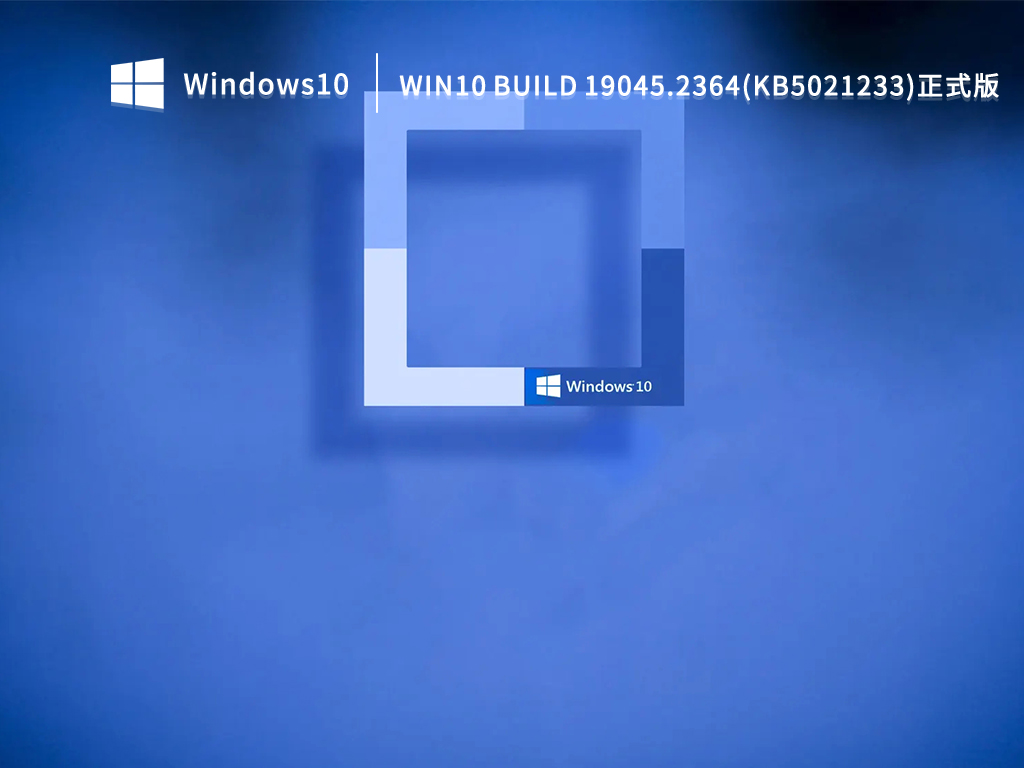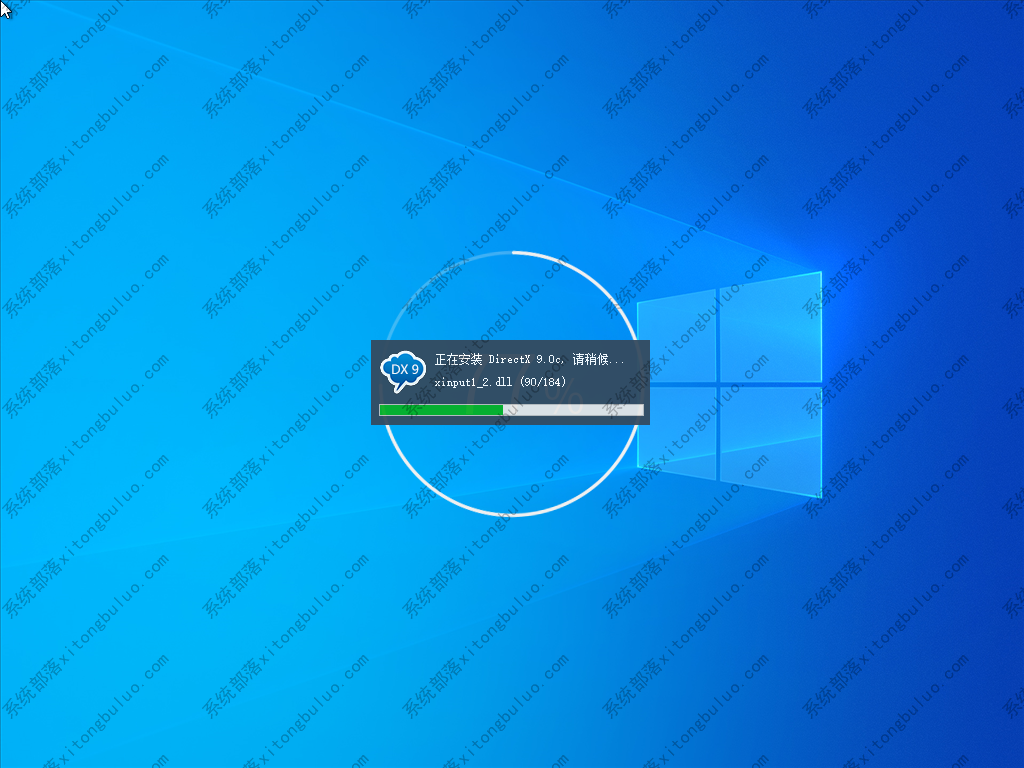Win10 Build 19045.2364(KB5021233)正式版系统
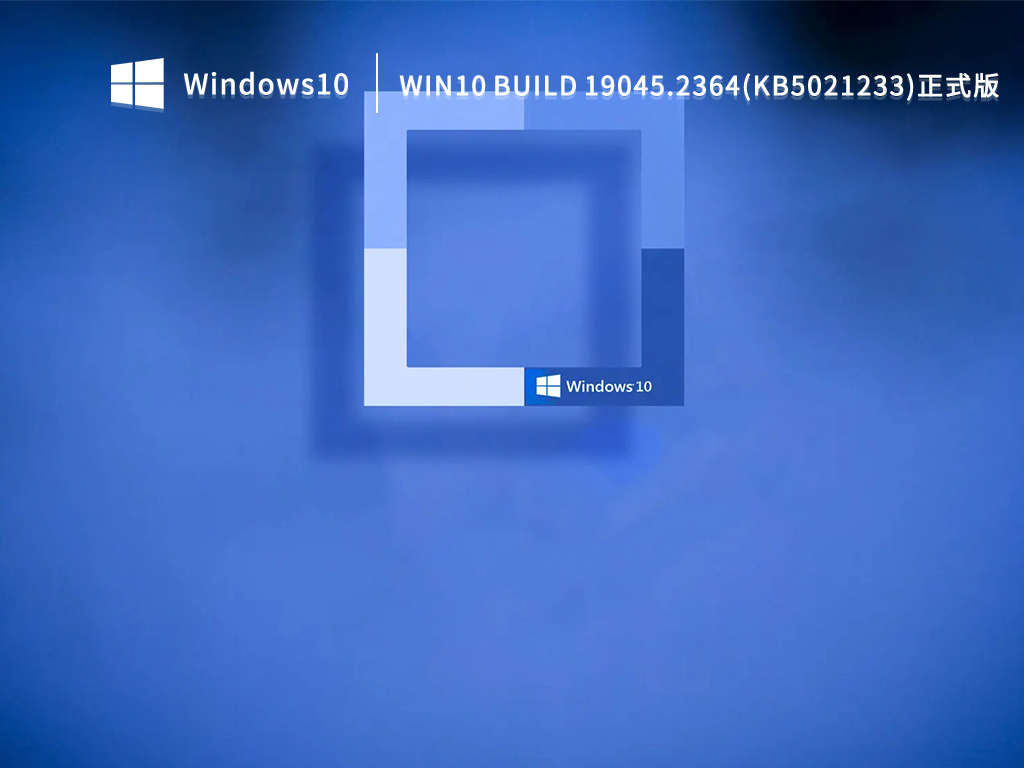
 无插件
无插件
 360
√
360
√
 腾讯
√
腾讯
√
 金山
√
金山
√
 瑞星
√
瑞星
√
12月14日消息,微软发布Win10 Build 19045 2364(KB5021233)正式版系统,修复了诸多安全漏洞和二十处错误之外,还改善了系统性能。感兴趣的用户可以下载体验,或者通过安装补丁来升级。
Win10 KB5021233累积更新补丁下载途径
Windows 10 更新 KB5021233
为您的客户端设备提供了 Quick Assist 应用程序。
当任务栏位于屏幕顶部或打开小任务栏按钮模式时,搜索框现在默认显示在任务栏上。您可以使用搜索框直接从任务栏中发现信息并搜索您的 PC 和 Web。
修复了影响某些由企业管理的设备的问题。我们为他们提高了应用程序安装的可靠性。
修复了影响集群名称对象 (CNO) 或虚拟计算机对象 (VCO) 的问题。密码重置失败。错误消息是,“重置 AD 密码时出错……// 0x80070005”。
修复了 Microsoft Store 的一些持续更新失败。
修复了影响 Microsoft Direct3D 9 (D3D9) 的问题。当您使用 Microsoft 远程桌面时,它会导致 D3D9 停止工作。
修复了影响某些打印机的问题。打印输出未对齐。
修复了可能影响在 Windows 锁定策略 (WLDP) 上运行的应用程序的问题。他们可能已经停止工作了。
修复了影响 Microsoft Defender for Endpoint 的问题。自动调查阻止了实时响应调查。
Windows 10服务堆栈更新 - 19042.2300、19043.2300、19044.2300 和 19045.2300
此更新对服务堆栈进行了质量改进,服务堆栈是安装 Windows 更新的组件。 服务堆栈更新 (SSU) 可确保你拥有强大且可靠的服务堆栈,让你的设备可以接收和安装 Microsoft 更新。
大家正在下
- 64位
- 64位
- 64位
- 64位
- 64位
win10热门系统